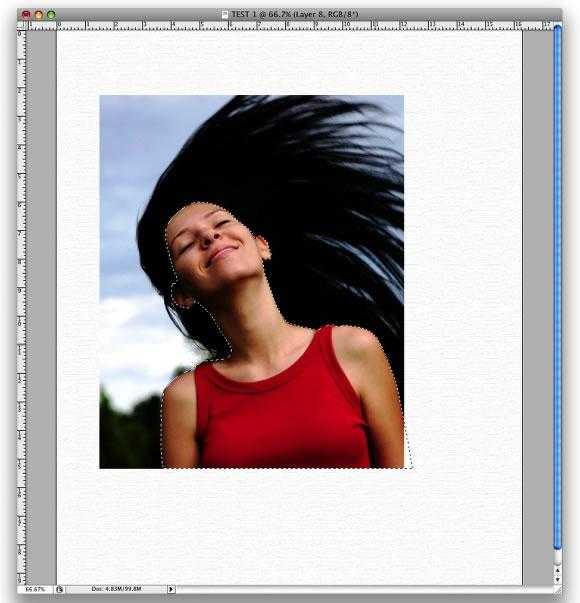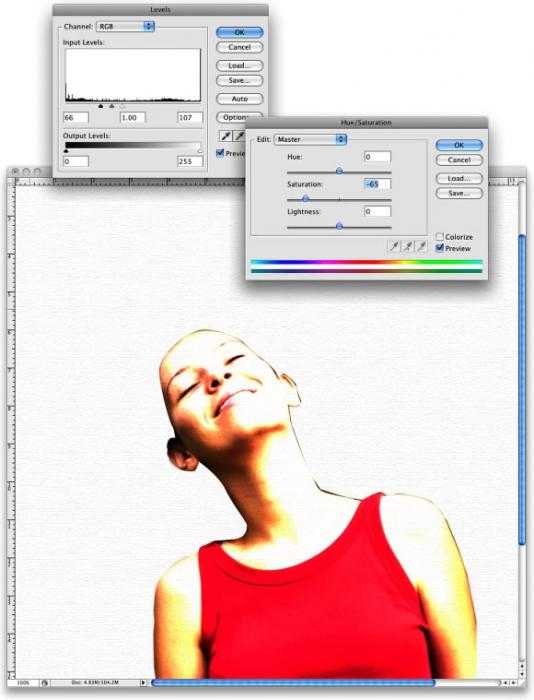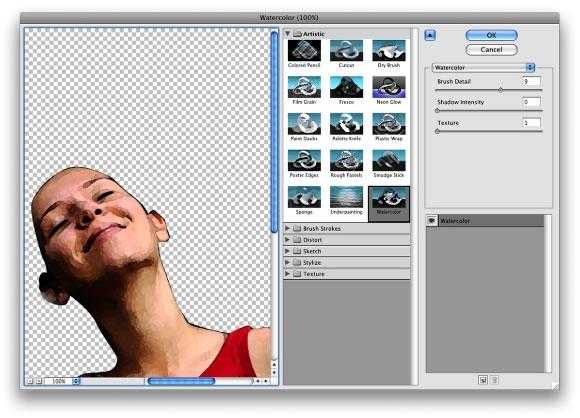Как сделать волшебные спецэффекты в видео, если ты новичок
Вы когда-нибудь задумывались, как получаются все эти потрясающие визуальные эффекты, которые так завораживают нас в фильмах и клипах? Профессионалы владеют безграничным арсеналом средств, начиная от игры с декорациями и заканчивая чудесами компьютерных технологий. Как тогда быть новичкам, работающим в домашних условиях? В этой статье мы расскажем о крутых приёмах, доступных абсолютно каждому, а также выясним, как сделать спецэффекты в видео своими руками.

Видеоролик с эффектом звездопада
ТОП-5 самых популярных и доступных эффектов
Понятие «спецэффекты» в широком смысле объединяет большинство преобразований, которое терпит видео в процессе постобработки, то есть уже после нарезки и склейки. Замена фона, добавление красочных футажей, наложение текста поверх изображения, использование трёхмерной графики – именно эти приёмы придают ролику завершённость и создают неповторимую атмосферу. Какие из этих спецэффектов подойдут для новичков? Самые яркие и в то же время самые доступные мы собрали в этом топе.
- Анимированный текст
Динамично передвигающийся на экране текст – идеальный вариант для красочной заставки или интересной перебивки. Медленное проявление или затухание, хаотичное перемещение или постепенное соединение букв в одну фразу – выбранный тип анимации с первых секунд задаст ритм всему последующему ролику.
- Эффекты движения
Если статичному кадру добавить движения, он будет смотреться выигрышнее. Для этого профессионалы используют горизонтальную и вертикальную панорамы, а также наезды и отдаления внутри кадра. Опять же в зависимости от настроения видео, анимация может быть плавной, едва заметной, или быстрой и энергичной.
- Природные эффекты
Имитация снега, дождя, тумана или листопада – лучший выбор для «сезонных» роликов. Все эти эффекты накладываются поверх основного изображения и выглядят максимально естественно. В зависимости от настроек, частицы могут кружится в неистовом вихре или, наоборот, медленно следовать заданной траектории.
- Огненные эффекты
Сделать ролик по-настоящему ярким гарантированно помогут эффекты огня. Сымитировать языки пламени, наложить их поверх горящего костра или закатного солнца – любой из этих вариантов обязательно сделает ролик ещё интереснее.
- Световые эффекты
Наложение перламутровых, полупрозрачных бликов в купе с имитацией лёгкой засветки – последние тренды, как в видео-, так и в фото-индустрии. Разноцветные мерцающие частицы способны придать ролику космическую атмосферу, а эффект фейерверков – праздничности и торжественности.
Программа №1 для спецэффектов
Для того, чтобы сделать спецэффекты в домашних условиях, вам потребуется мощная программа для редактирования видео. Софта подобного рода – великое множество, и выбрать из такого разнообразия крайне сложно. Чем руководствоваться новичку?
Главные критерии – функциональность и понятность. Среди действительно сильных программ особенно стоит выделить
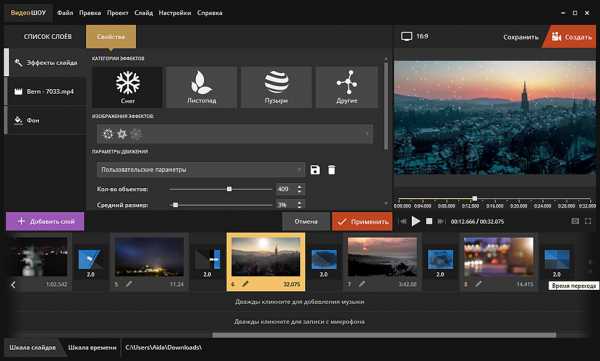
ВидеоШОУ поможет создать крутые спецэффекты даже новичкам
Для неопытных пользователей программа предлагает коллекцию готовых спецэффектов и переходов, которые можно добавить в ролик моментально. К тому же, вы не ограничены каким-то одним вариантом – с ВидеоШОУ вы вольны экспериментировать в самых разных направлениях. Попробуем совместить плавный наезд и анимированные световые эффекты в одном кадре и посмотрим, что получится.
Киноэффект за 5 шагов

Загрузите видео и отредактируйте его
Запустите программу и выберите режим «Новый проект». В появившемся окне укажите доступ к папке с нужным видео и разместите ролик на шкале слайдов в нижней части. Далее кликните «Редактировать слайд» и при необходимости измените длительность ролика. Для этого воспользуйтесь опцией «Обрезать видео» в разделе «Свойства». Выделите необходимый отрезок и сохраните его.
1
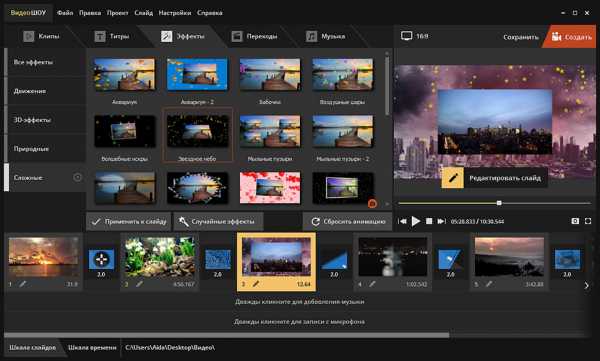
Воспользуйтесь коллекцией готовых эффектов
Чтобы достичь нужного результата максимально быстро, воспользуйтесь пресетами из раздела «Эффекты». Для удобства все шаблоны с готовой анимацией разделены на тематические группы – «Движение», «3D», «Природные» и «Сложные». Последняя группа – как раз то, что нам нужно.
Пресет «Звёздное небо» совмещает плавное приближение с эффектным звездопадом. Чтобы применить его к видео, достаточно просто перетащить шаблон на нужный слайд. Далее вы можете скорректировать параметры эффекта по своему вкусу в редакторе. Например, изменить размер и скорость частиц или же выбрать новый фон.
2
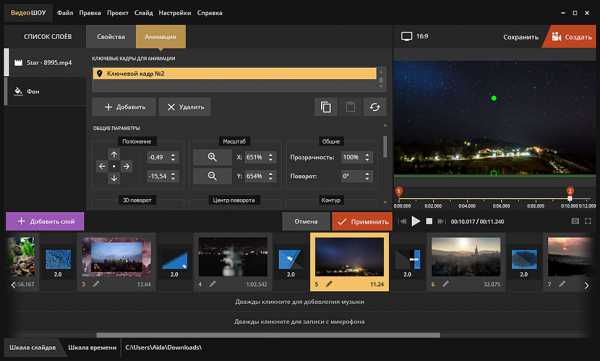
Настройте эффект приближения вручную
Для более плавного эффекта попробуйте настроить анимацию с нуля своими руками. Откройте редактор и в списке слоёв кликнете по видео, затем перейдите во вкладку «Анимация». Теперь вам предстоит отрегулировать параметры передвижения ролика на слайде с помощью ключевых кадров.
Первый кадр автоматически появится в самом начале видео. Чтобы добиться медленного наезда, необходимо разместить второй маркер ключевого кадра ближе к концу временной шкалы. Определите нужную точку и нажмите
3
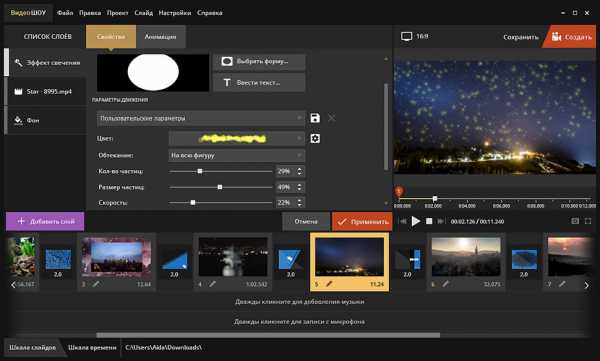
Добавьте мерцающие частицы
Чтобы наложить спецэффекты на видео, вам нужно кликнуть «Добавить слой» и среди предложенных вариантов выбрать «Эффекты свечения». В каталоге пресетов отметьте понравившийся и нажмите «Добавить на слайд».
Далее разместите слой с частицами так, как вам больше нравится, – растяните эффект на всё изображение или, наоборот, расположите на конкретном участке слайда. При желании измените тип частиц и их внешний вид. Вы сами выбираете их форму, цвет, размер, а также скорость и траекторию движения.
4
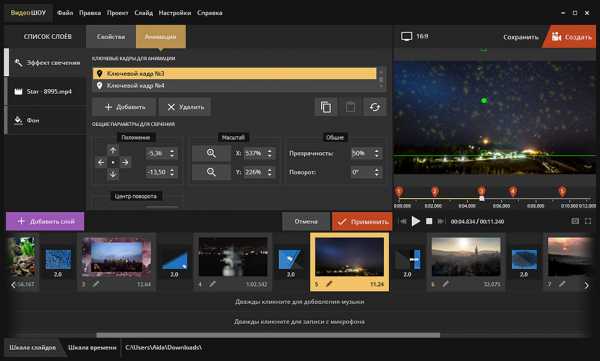
Настройте анимацию спецэффекта
C помощью ключевых кадров вы можете сделать эффект свечения ещё интереснее. Например, заставив частицы менять интенсивность по ходу ролика.
Чтобы добиться такого результата, выделите слой с эффектом свечения и откройте вкладку «Анимация». Расставьте ключевые кадры на шкале времени и для каждого из них укажите разные показатели прозрачности частиц.
5
Готово! Как вы убедились, работать с программой невероятно интересно и просто. Пользуясь этой инструкцией, вы аналогично сможете настроить имитацию снегопада, проливного дождя или пылающего огня. Зная, как сделать видео со спецэффектами, вы очень быстро выйдете на совершенно новый уровень в создании роликов. Самое время скачать ВидеоШОУ и начать творить уже сейчас!
videoshow.ru
Как делать эффекты в «Фотошопе»? :: SYL.ru
Эффекты в «Фотошопе» дают прекрасную возможность изменения и редактирования ваших фотографий. Тот, кто умеет пользоваться различными функциями в графической программе, чаще всего имеет замечательную фотоколлекцию у себя в социальной сети или личном блоге. Чаще всего такие страницы и аккаунты наиболее просматриваемые и популярные. Поэтому если вы хотите стать более известными, научитесь работать с фотоэффектами, а статья поможет вам в этом.

Простые эффекты
Начнем с того, что не каждая версия «Фотошопа» имеет одинаковые эффекты. Так, например, портативная версия не может похвастать встроенным фильтром, благодаря которому и осуществляется редактирование фотографии. Поэтому следует приобрести на свое компьютерное устройство полную версию программы.
Нельзя конкретно сказать, какие эффекты в «Фотошопе» наиболее простые. Ведь если вы владеете всеми знаниями и инструментами графической программы, для вас они все кажутся простыми и понятными. Хотелось бы уделить внимание фильтру Nick Collection -> Color Efecs Pro 4. Это набор эффектов, которые способны автоматически, практически без настроек менять контраст, стиль, яркость изображения, создавать изображения в старом стиле, придавать им задымленность и прочие оригинальные и креативные эффекты.
Как зайти в раздел эффектов программы
Эффекты в «Фотошопе» несложно открыть − тяжелее подобрать к определенной фотографии нужный тип. Чтобы применить определенный эффект к изображению или его части, необходимо открыть фотографию и кликнуть на пункте «Фильтр» в панели «Меню». Далее необходимо зайти в раздел «Галерея фильтров» и определиться с эффектом, который в дальнейшем будете применять к фотографии.
Эффекты в «Фотошопе»: типы фильтров
Существует несколько видов стандартных фильтров графической программы. Давайте разберем их, это:
- Имитация.
- Искажение.
- Стилизация.
- Текстура.
- Штрихи.
- Эскиз.
Каждый фильтр имеет несколько дочерних эффектов. Но, по сути, результат зависит не только от типа выбранного вами эффекта, но и от его настроек. Если изменять размер изображения, детализацию, текстуру и глубину теней, получится совершенно другой вид картинки.
Создание крутого изображения с эффектом «Акварель»
Сейчас очень популярными считаются яркие колоритные картины многих известных дизайнеров и художников. Именно поэтому так престижно иметь в своем фотоальбоме хотя бы несколько таких изображений. Ведь такие картинки − не просто классные и современные, но и незабываемые. Встроенные эффекты в «Фотошопе» для фотографий помогут и вам создать такие шедевры фотоискусства.

Как создать такое изображение, спросите вы? Ниже представлена пошаговая инструкция по редактированию фотографии:
- Загрузите фото, которое хотите отредактировать. Для этого нажмите сочетание клавиш Ctrl+O или в панели меню выберите «Файл» -> «Открыть» и в памяти компьютерного устройства выберите наиболее подходящее изображение.
- Затем необходимо создать дубликат вашего фона, который в дальнейшем мы и будем редактировать. Это необходимо для того, чтобы в случае, если вам что-то не понравится или не получится с первого раза, вы не проделывали предыдущие шаги редактирования фотографии. Чтобы создать дубликат слоя, необходимо выделить все изображение сочетанием клавиш Ctrl+A и скопировать его на новый слой нажатием на кнопки Ctrl+J.
- Прежде чем переходить к созданию нового изображения, необходимо определиться с его размером. После нажатия на сочетание кнопок Ctrl+N у нас получается новый пустой лист.
- Переходим в пункт «Фильтр» -> «Галерея фильтров», и в открывшемся окне выбираем текстуру нашего будущего изображения − изменяем положение ползунков, подбирая самые оптимальные значения масштаба и рельефа. В нашем случае они будут 80% и 2 соответственно.
- Переходим к нашей первой вкладке, куда было загружено фото. Вырезаем часть объекта, который и будем редактировать с помощью инструментов «Перо», «Магнитное лассо», «Волшебная палочка» или какого-то другого, и обычным перетаскиванием тянем выделенный объект на созданную новую вкладку.

- Вот мы и дошли до того, чтобы узнать, как делать эффекты в «Фотошопе». После перетаскивания наш объект отображается в новом слое, который необходимо выделить. Переходим по пути «Изображение» -> «Коррекция» -> «Уровни». Необходимо добавить изображению больше белого цвета. Для этого самое крайнее значение справа уменьшаем до оптимального результата. Далее настраиваем «Цветовой тон/Насыщенность». Он находится в том же пункте панели меню: «Изображение» -> «Коррекция». Здесь перетаскиваем ползунок насыщенности примерно на значение «-65».

- И переходим к фильтру «Акварель». Он находится на пути «Фильтр» -> «Галерея фильтров» -> «Имитация» -> «Акварель». Устанавливаем такие значения: детализация – 9, глубина теней – 0, текстура -1.

- Как вы заметили, в галерее фильтров есть множество различных искажений, стилизаций, текстур. Поэтому чтобы узнать, как сделать эффекты в «Фотошопе», необходимо попрактиковаться с каждым из существующих.
- Далее необходимо использовать специальную акварель-кисть, которую можно бесплатно скачать с глобальной сети. А дальше разрешается включить воображение и всю вашу креативность. Рисуйте все, что вам захочется, любым цветовым оттенком, шаг за шагом приближая свое изображение к идеалу. Не бойтесь экспериментировать: добавляйте тени, играйте с контрастом и яркостью, пользуйтесь всевозможными функциями, добавляйте надписи. Вам понравится и существующие эффекты текста в «Фотошопе». Взлетай, фантазия!
Советы по работе с эффектами в Photoshop
В профессиональной графической программе существуют стандартные фильтры для изображений и те, которые можно абсолютно бесплатно скачать с глобальной сети. Каждый эффект по-своему интересен и уникален. Прежде чем изменять фотографию и поддавать ее изменениям и наложениям эффектов, рекомендуется изначально скопировать ее на новый слой, чтобы в случае неудачного редактирования не нужно было проделывать все шаги заново. К тому же можно пользоваться сочетанием кнопок Ctrl+Alt+Z. Это поможет вам отменить до 10 произведенных вами изменений над фотографией.
Выводы
Современные доступные версии Photoshop богаты различными эффектами и фильтрами, поэтому сложно в одной статье уделить им всем внимание. Главное − изучить базу, чтобы узнать, как на фотографию накладываются эффекты, научиться играть с настройками каждого из фильтров. А дальше дело за практикой.
www.syl.ru
55 уроков по Adobe Photoshop для новичков
Серия из разного рода видео-уроков, которые помогут овладеть простыми, но эффектными приемами, инструментами и раскроют многие секреты программы Adobe Photoshop.
Фотоманипуляция Под городом. Простой эффект Photoshop
Каналы и альфа-каналы в фотошоп. RGB каналы Photoshop
5 лайфхаков в Photoshop. Каждый фотошопер должен знать это
Как сделать свечение в фотошопе
Слой маска в фотошопе. Обтравочная маска в Photoshop
Простой эффект в Фотошопе. Geometric reflection
Инструмент перо в фотошопе. Как пользоваться пером в Фотошопе
Adobe Photoshop slice-эффект. Арт эффект в Фотошоп
Как вырезать объект в фотошопе
5 фишек, которые должен знать каждый Фотошопер
Как сделать аватарку в фотошопе. Эффект Dual tone
Эффект распада в фотошопе
Портрет с цветами. Flowerful Portrait Effect. Эффект Marcelo Monreal
Топ 9 смертельных ошибок фотошопера. Топ 9 фейлов в фотошопе
5 лайфхаков Photoshop
Как сделать эффект огня в фотошопе
Эффект льда в фотошопе
Как сделать двойную экспозицию в фотошопе. Double Exposure. Цветная двойная экспозиция
Как сделать 3D текст в фотошопе
5 Способов вырезать ВСЕ в фотошопе!
3D эффект города в Photoshop
Обработка лица в фотошопе
Фотоманипуляция. Эффект под водой
Как сделать эффект прозрачности в фотошопе. Двойная экспозиция аналог
Текстовый эффект в фотошопе. Как в фотошопе сделать красивый текст
5 крутых лайфхака фотошопа
Как в фотошопе сделать гифку
Как в фотошопе сделать анимацию
Как сделать экшен в фотошопе
Как нарисовать персонажа в иллюстраторе
Фотошоп и Иллюстратор разница. Отличие между векторной и растровой графикой
Как добавить блики в фотошопе
Как сделать глитч эффект в фотошопе
Как сделать ретушь в фотошопе
7 Лайфхаков фотошопа
Как сделать двойную экспозицию в фотошопе
Объемный эффект в фотошопе
Шарж в фотошопе. Как сделать мультяшное лицо в фотошопе
Pixel Art в фотошопе
Поп арт в фотошопе
Как сделать эффект дыма в фотошопе?
Двойная экспозиция
Портрет из текста в фотошопе
Как сделать шапку для канала в фотошопе
Как сделать поп арт в фотошопе
Крутой эффект в фотошопе
Как сделать логотип в фотошопе
Как сделать эффект разрушения в фотошопе
Как в фотошопе сделать зеркальное отражение
Как сделать двойную экспозицию в фотошопе
Маска слоя в Фотошопе, как соединить картинки
Как в фотошопе изменить цвет
Как в фотошопе вырезать объект и вставить на другой фон. Как сделать фон прозрачным
Как в фотошопе убрать прыщи
infogra.ru
Как добавить эффекты к видео
Создайте особое настроение с коллекцией летающих фигур
Если вы хотите добавить в ваше видео романтичные нотки или привнести атмосферу праздника, попробуйте фильтры из коллекции Летающие фигуры. Здесь вы найдете разнообразные эффекты для создания веселого видеопоздравления, романтического ролика в подарок любимому человеку, оформления новогоднего клипа, видео из отпуска и многого другого.
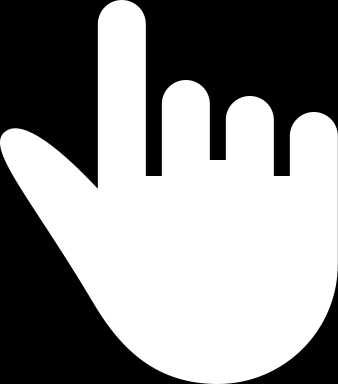
Смотреть оригинал
Сделайте видео в стиле ретро
При помощи эффектов из категории Ретро можно придать фильму «винтажный» вид, сделав его чернобелым (фильтр Ч/Б) или добавив к нему эффект Сепии. Также для создания эффекта старого кино вы можете попробовать фильтры 70-е, Виньетка и Царапины.
А может, вам хочется чегото более яркого и выразительного? Категория Ретро также включает в себя крутые фильтры в стиле Поп-арт – попробуйте их и почувствуйте дух 60-х!
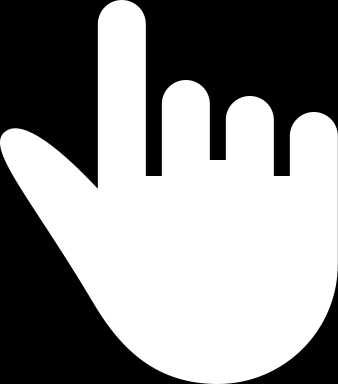
Смотреть оригинал
Создайте эффект старой видеокассеты
Помните времена, когда видео записывали на громоздкие пленочные камеры, а потом проигрывали на VHS-кассетах? Если вы хотите добавить немного ностальгии, создав эффект старой кассеты или телевизора с помехами, используйте фильтры из категории Шумы и сочетание фильтров Полосы и VHS из категорий Художественные и Ретро соответственно. Вы можете одновременно накладывать несколько фильтров на одно видео – не бойтесь экспериментировать!
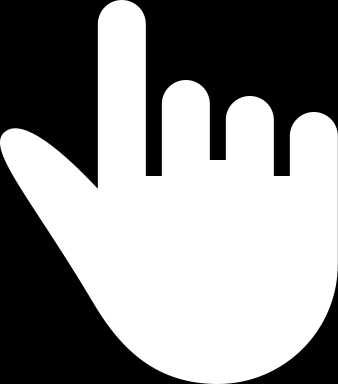
Смотреть оригинал
Используйте инверсию цветов
При применении фильтра Инверсия
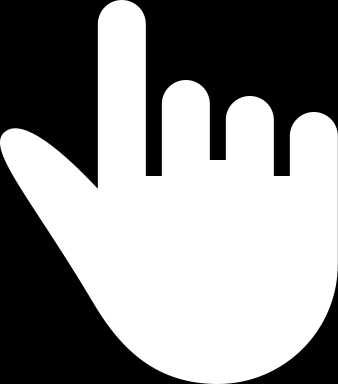
Смотреть оригинал
Скачать бесплатно Скачать бесплатноwww.movavi.ru
Как сделать эффект в Photoshop (Фотошопе)
Всем-всем привет! Сегодня мы начинаем хит парад обработки фотографий. Держу пари, каждый из вас мечтает иметь фотографии с изумительным освещением, оригинальным подбором тонов и многим другим. Но, поскольку не у каждого есть возможность нанимать личного фотографа на каждое планируемое мероприятие, и не у каждого есть профессиональный фотоаппарат и профессиональное умение постановки света и композиции, любого спасёт Фотошоп. Но, смею вас заверить, если у вас будет профессиональное умение использования Фотошопа, вам всё другое может практически не понадобиться. Итак, развеем все мифы о том, что с “мыльницей” нельзя получить фотографии профессионального качества.
Начнём с десятого места и постепенно будем двигаться к первому. Итак…10 место в нашем хит-параде обработки фото занимает обработка под названием “Состаривание фото”! Вы, наверняка, видели бабушкины фото и мечтали сделать хотя бы одно из своих таким же крутым. Но, увы, полароид слишком дорогой, и, к тому же, в наше время нельзя вложить столько души, распечатывая фото через принтер, чем проявляя его несколько дней напролёт.
Научиться этому изумительному эффекту!

После того, как вы научились состаривать фотографии, наш топ продолжается и на девятом месте оказывается придание оригинальных цветов фотографии. Этот эффект без названия, так что будем называть его Контрастно-мягкий эффект. В большинстве случаев фотографии на любительский фотоаппарат получаются довольно хорошего качества, но, увы, не могут передать всю гамму красок и игру света, так что вы можете самостоятельно, уже закрыв глаза на этот недостаток вашего фотоаппарата, справиться с этой проблемой в Фотошопе.
Научиться этому изумительному эффекту!

На восьмом месте нашего хит-парада профессиональной обработки фотографий стоит ещё один безымянный эффект, который поможет нам создать более контрастную композицию, чем предыдущий и будет выглядеть это более экстремально! Поэтому назовём его Контрастно-экстремальный эффект. Такой эффект, в основном, придают фотографиям, которые сделаны в ночном клубе или на дискотеке, в том случае, когда изображению необходимо придать бешеный настрой и яркую палитру красок, когда нужно передать все эмоции, происходящие у вас в голове во время этого бешенного события. Но мы рассмотрим этот эффект на более спокойной фотографии.
Научиться этому изумительному эффекту!

На седьмом же месте у нас находится обработка изображения в ретро стиле. Вам может показаться, что он чем-то похож на состаривание фотографии, но это не так, в нём есть своя изюминка и своя винтажность. Такой стиль можно было встретить, наверное, на фотографиях Англии, когда только появились фотоаппараты, когда ещё фотографы накрывались тряпкой и для вспышки использовали порох. Но, я бы вам не советовал применять этот стиль к портретам или фотографиям, где преобладают люди. Этот эффект, скорее, принадлежит фотографиям панорамам города или домашним натюрмортам.
Научиться этому изумительному эффекту!
Поскольку на седьмом месте находится обработка изображений, где преобладают дома, улочки, автомобили, то на шестом месте прочно закрепился красивый эффект, который мы будем применять к портретным фотографиям. Этот эффект замечателен тем, что он придаёт изображению дорогие оттенки, которые легко можно использовать на обложках журналов, рекламных постерах и везде, где нужен шик. А шик данной обработке придает легкая засвеченность фотографии. Почему этот стиль хорош для использования в портретной съемке, потому что этот эффект очень хорошо отбеливает кожу и придаёт ей красивые оттенки!
Научиться этому изумительному эффекту!

На достойном пятом месте у нас находится обработка фотографии, которая поможет нам подделать HDR фотографию. Если вы не являетесь профессиональным фотографом и сочетание букв “HDR” вам ни о чём не говорит, я вам немного поясню. Поскольку сам я не очень разбираюсь в фототехнике, я полез в интернет и узнал что… “HDR – одно из слов-нововведений, связанных с цифровой эрой в фотографии, определяется как «изображение с широким динамическим диапазоном» (high dynamic range image/photo) и связано с особенностями фотографии и фотопечати. Основывается данный феномен на том, что человеческий глаз видит гораздо больше оттенков, чем способно вывести любое современное печатное устройство или монитор”. Если говорить на языке человека, которому главное сделать клёвую обработку в Фотошопе, а не вдаваться в подробности фотодела, то это контрастное изображение, которое похоже на красиво нарисованную картину очень яркими красками!
Научиться этому изумительному эффекту!

Наш хит-парад будет продолжен через некоторое время, дабы дать вам время освоить предыдущие эффекты…
Обратите также внимание
borpost.ru
Как сделать эффект движения автомобиля на большой скорости в Фотошопе

В этом уроке я расскажу, каким образом с помощью фильтра «Размытие контура» (Path Blur) создать эффект движущегося на большой скорости автомобиля.
Как сделать эффект движения автомобиля на большой скорости
В этом уроке я расскажу, каким образом с помощью фильтра «Размытие контура» (Path Blur) создать эффект движущегося на большой скорости автомобиля.
Я использовал изображение с автомобилем на дороге.

Открываем это изображение в Photoshop. Я думаю, что перед началом работы следует усилить контрастность картинки. Для этого создаём корректирующий слой «Уровни», в панели свойств слоя кликаем по белой пипетке, а затем, по светлому участку на небе. Затем, в панели слоёв выделяем оба слоя, кликаем правой клавишей мыши по любому слою и в контекстном меню нажимаем на строку «Преобразовать в смарт-объект». В итоге в панели слоёв у нас имеется один смарт-объект.
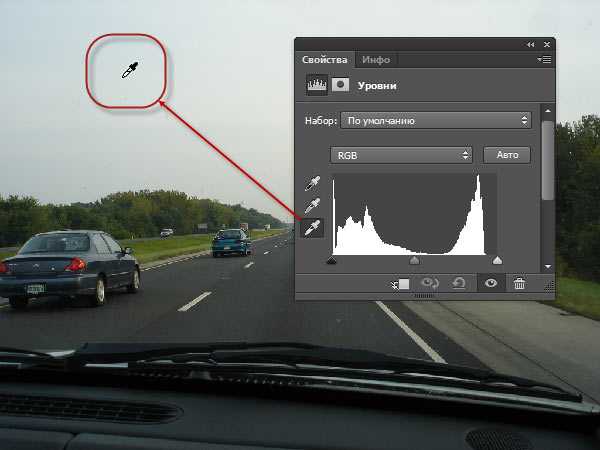
Идём Фильтр —> Галерея размытия —> Размытие контура (Filter —> Blur Gallery —> Path Blur).
Теперь нам нужно создать несколько путей для создания направления размытия, направленных от центра к краям. Хитрость тут в том, чтобы настроить значения «Скорости» конечных точек путей (End Point) таким образом, чтобы размытие практически отсутствовало в центре, но было бы достаточно сильным по бокам. Возможно, дополнительно Вам придется добавить вертикальную траекторию в центре и установите оба значения «Скорости» конечных точек на ноль.
Вот как должны выглядеть траектории:

Обратите внимание, что после добавления вертикального пути в центре, центральный автомобиль стал чётким.
После того, как Вы настроите траектории, нажмите кнопку ОК в панели параметров или клавишу Enter.
Осталась одна деталь. Наша фотография снята из салона автомобиля, соответственно, все предметы интерьера салоне не должны быть размыты, а у нас на данный момент размыта торпеда и стеклоочистители.
В начале урока, мы не зря преобразовали слои в смарт-объект, после преобразования в смарт-объект фильтр размытия был автоматически применён в качестве смарт-фильтра и теперь мы можем частично удалить его действие или вовсе отключить.
В панели слоёв кликаем по значку маски, расположенным под смарт-объектом, вокруг значка должна появиться рамка.
Переключаем цвет кисти на чёрный (нажать клавишу D), берём инструмент «Кисть», устанавливаем жёсткость на 60-65% и закрашиваем торпеду вместе с дворниками:

Теперь картинка должна выглядеть так:

На этом всё, надеюсь, урок понравился.
Ссылка на источник
sveres.ru
Как сделать эффекты на фото. Классные online эффекты!
Недавно задался вопросом, как сделать эффекты на фото, причем без фотошопа, а то я с ним не особо в дружеских отношениях. До этого момента мне не приходилось, сталкивается с подобными вещами и я был приятно удивлён, когда обнаружил в поиски два прекрасных сервиса, которые мне помогли быстро сделать эффекты на фото. Теперь делюсь.
Очень радует то, что все уже готово, не нужно работать всякими кисточками, и выполнять прочие действия. Все фотоэффекты уже готовы и пользователю остаётся выбрать тот, который больше нравится. И через несколько минут, получается, сделать фото с эффектами довольно не плохого вида и достаточно красивые.
Я нашел не один и даже не два сервиса, которые позволяют создавать фото с эффектами, но выбрал всего два. О которых я сейчас не много Вам расскажу!
Как сделать эффекты на фото
fotostars.net – Это первый сайт, который мне больше всего понравился. Очень простой и до ужаса удобный!
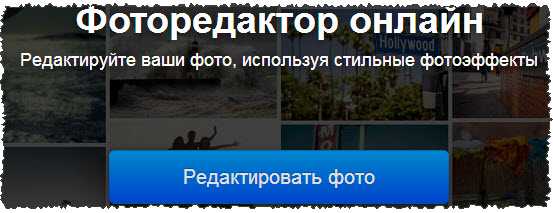
Все просто, загрузите нужную фотографию и примените к ней те эффекты, которые Вам нравятся больше всего. Фотоэффектов достаточно на любой вкус, каждый найдёт для себя что-то интересное.
Эффекты: После загрузки фотографии с право появятся все инструменты. Чаще всего я использую естественно эффекты.
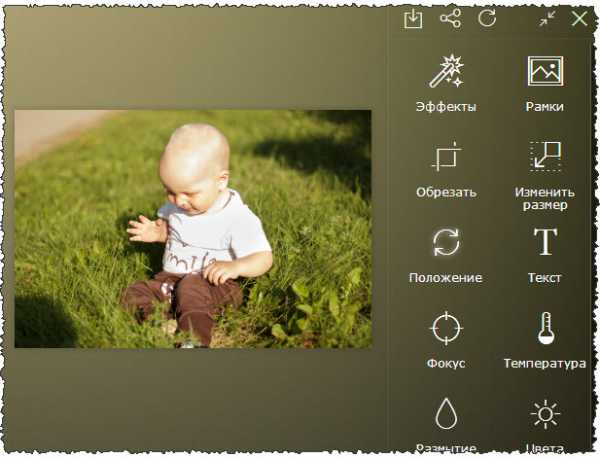
Эффектов достаточно, на любой вкус и цвет, думаю, каждый найдёт для себя что-то интересное и красивое! Можно сделать фото в таком старинном варианте.
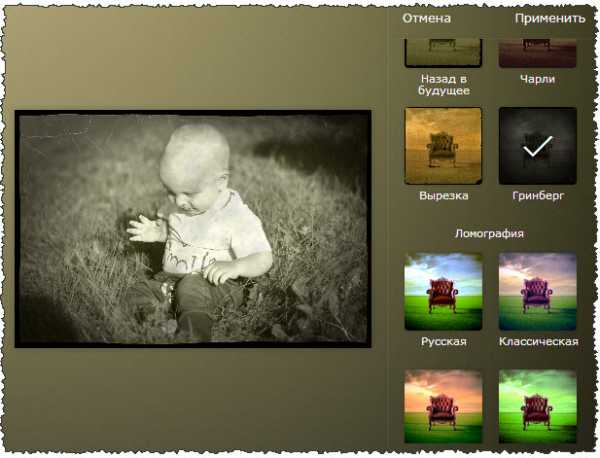
Рамка: К фотографии можно применить рамку, два хороших варианта это «Черные» и «Белые» Белый вариант рамки, хорошо смотрится на сайтах с белым фоном, очень нравится.
Пример можете посмотреть на моём блоге, на странице — Обо мне!
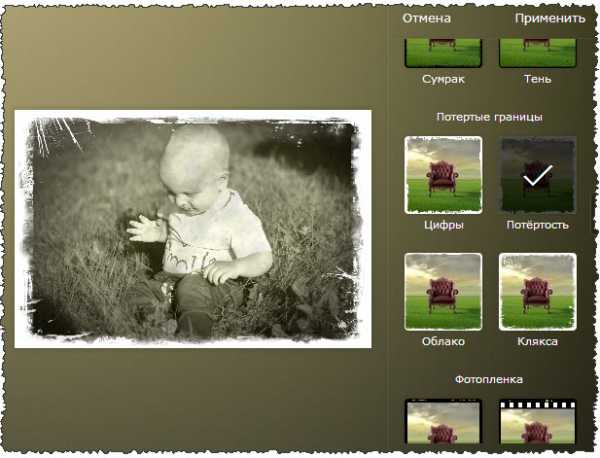
Остальные инструменты не вижу смысла описывать, так как Вы и сами лучше меня разберётесь с ними. Тут я только описал, то что сам использую чаще всего. Посмотрим на второй сайт по фотоэффектам.
fotor.com — Этот не много по интереснее, так же имеем множество инструментов. Больше всего, мне в нём понравилась отличная возможность сравнивать фотографии.
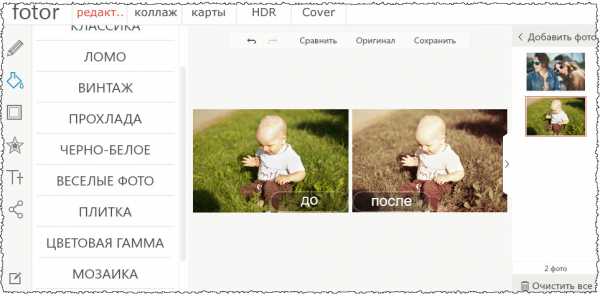
С лево можно наблюдать огромное количество различных инструментов, с помощью которых можно сделать эффекты на фото и довольно не плохие. Все зависит от вашей фантазии!
Так же данный сайт будет полезен тем людям, которые любят делать «Коллажи» из своих фотографий. Вариантов «Коллажей» то же не мало, выбирайте какой больше нравится и в перёд творить искусство!
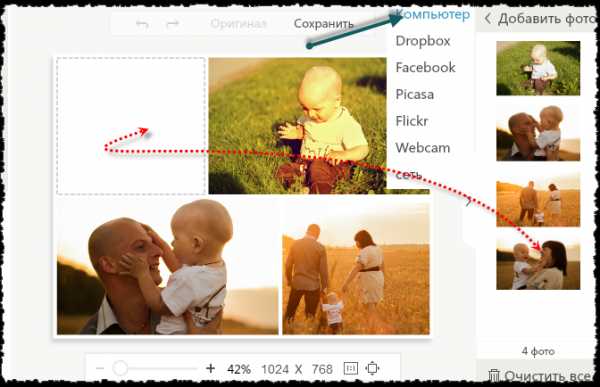
Добавьте нужные фотографии для коллажа со своего компьютера и перетаскивайте их в нужные для Вас ячейки. На сайте рамок для коллажа огромное количество.

В общем, смотрите, пользуйтесь, сделать фото с эффектами с этими двумя сайтами довольно просто. Нужна только фантазия и хороший вкус, а, как известно на вкус и цвет товарища нет. По этому делайте эффекты на фото так, ли ж бы Вам нравилось)))
Можно сделать аваторку для контакта, у меня получилось примерно вот так.
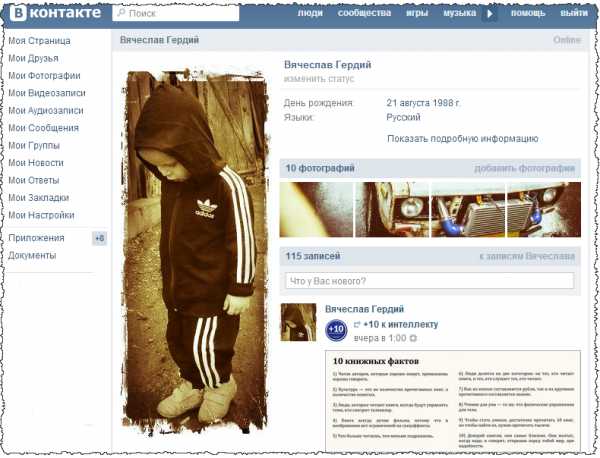
Теперь у меня на аваторке стоит мой сын Кирилл, с фотографировал, когда он проказник в луже топтался! На этом я буду завершать не большой рассказ про два замечательных сайта, которые позволяю с лёгкость сделать эффекты на фото. Как Вам эти два сайта, хорошие???
winkomp.ru